自從.net core出現的時候,就知道c#的代碼居然能後運行到Linux上面,以前都沒想過居然這麼牛逼,所以很早就想學習怎樣部署上去,直到現在.net core都出現2.2了,才花時間去接觸,說實話,第一次接觸,太多的坑在這個上邊了,途中還走了很多彎路...現在把最後總結的流程簡單的記錄下來 一 ...
自從.net core出現的時候,就知道c#的代碼居然能後運行到Linux上面,以前都沒想過居然這麼牛逼,所以很早就想學習怎樣部署上去,直到現在.net core都出現2.2了,才花時間去接觸,說實話,第一次接觸,太多的坑在這個上邊了,途中還走了很多彎路...現在把最後總結的流程簡單的記錄下來
一 丶下載vmware Workstation (我的虛擬機用的VM所以這裡就只講了VM)
點這裡下載,這個是官網,下載需要註冊,儘量不要再其他地方下載,可能會附帶一些不可描述的東西
(安裝過程就省略了,你們這麼聰明,肯定不需要了)
二丶下載一個centos 7.0鏡像文件(版本看你心情),並且安裝在虛擬機上面
點這裡下載,官網有時候很卡,耐心等一下,這裡有
CentOS-7-DVD版本:DVD是標準安裝盤
CentOS-7-Everything版本:對完整版安裝盤的軟體進行補充,集成所有軟體
CentOS-7-Minimal版本:迷你精簡版
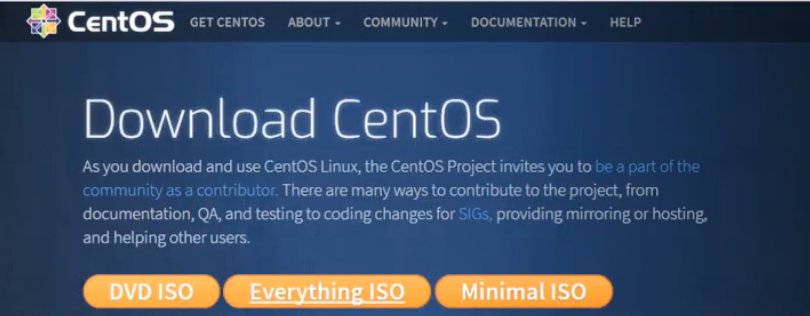
如果只是為了發佈.net core的話,我們用迷你版就行了,比較小,功能也能夠滿足,下載保存到固定的文件夾
接下來就是在VM上面裝centos了(你們這麼聰明,那我就把簡單的步驟省略,還剩重要位置的幾張圖)
新建一個
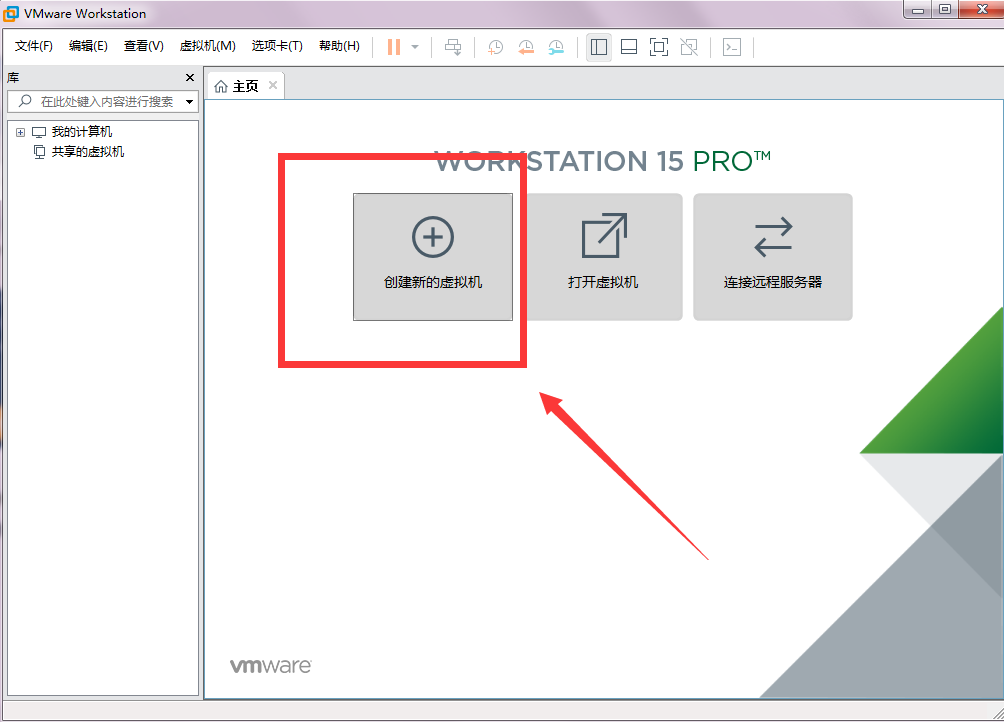
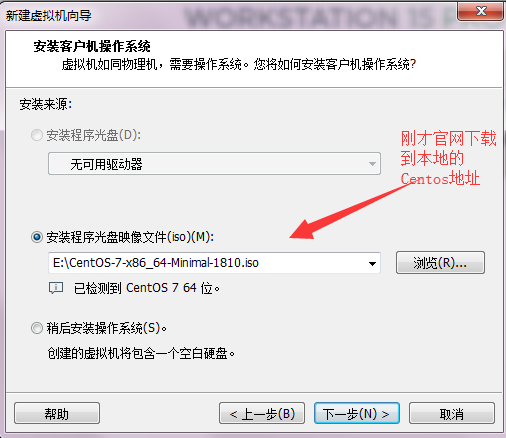
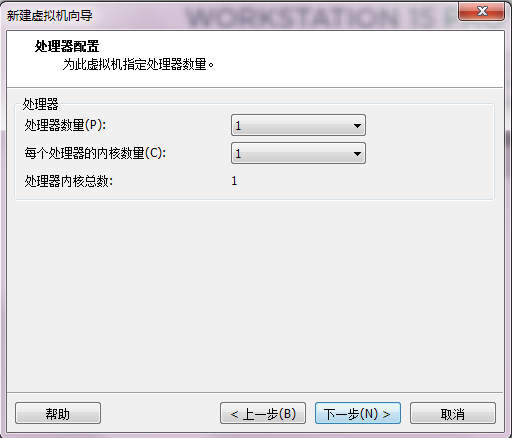
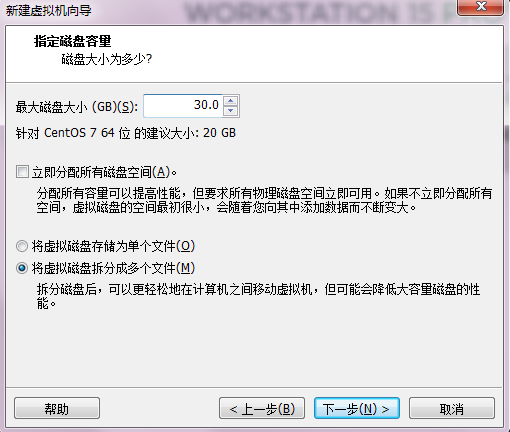
這個磁碟大小選個30G應該夠用了 ...
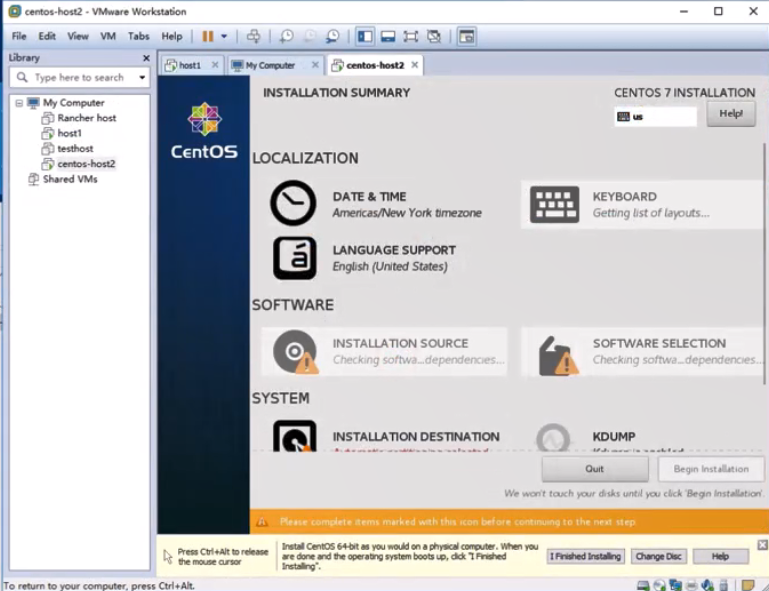
記得在這裡配置磁碟大小,點下一步還有root密碼
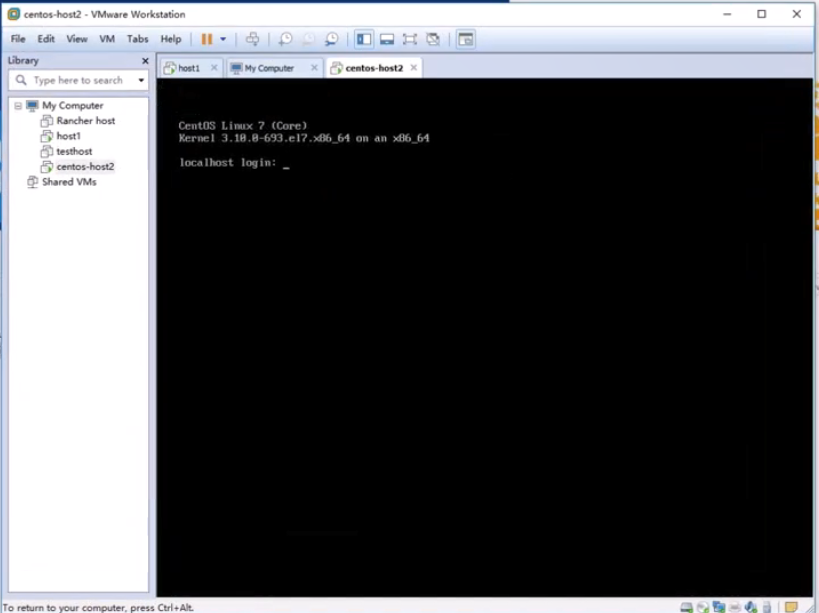
成功安裝之後,使用root登錄 (輸入密碼時是隱藏的)
由於裝的迷你版本的,裡面應該不存在網卡驅動,可以用ping baidu.com和ifconfig兩個命令測試一下

這裡要安裝一下
1.進入網卡地址 cd /etc/sysconfig/network-scripts
2. 編輯 vi ifcfg-ens33 將ONBOOT改為yes, 然後退出保存(esc+:wq)
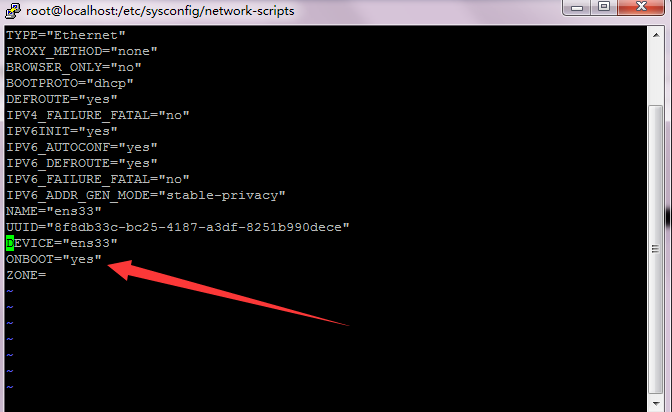
3. 退出之後重啟網卡 service network restart
4.安裝包 sudo yum install net-tools ,中途記得輸入y確認
現在ok了,這個是你的IP
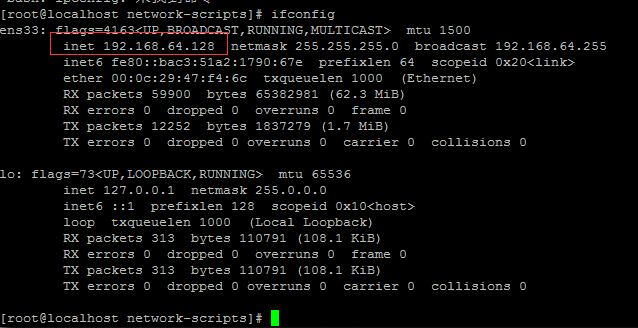
三丶 下載putty,下載filezilla(都去官網)
可以不用putty,但是這個比虛擬機操作更方便,最主要是可以複製粘貼
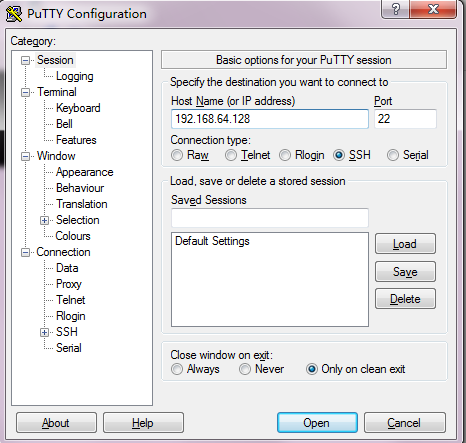
下載filezilla,filezilla就是一個免費開源的ftp軟體,便於我們把.net core發佈文件上傳到Centos中,直接用centos的ip還有root賬號連接,埠用22,之後就可以上傳文件了
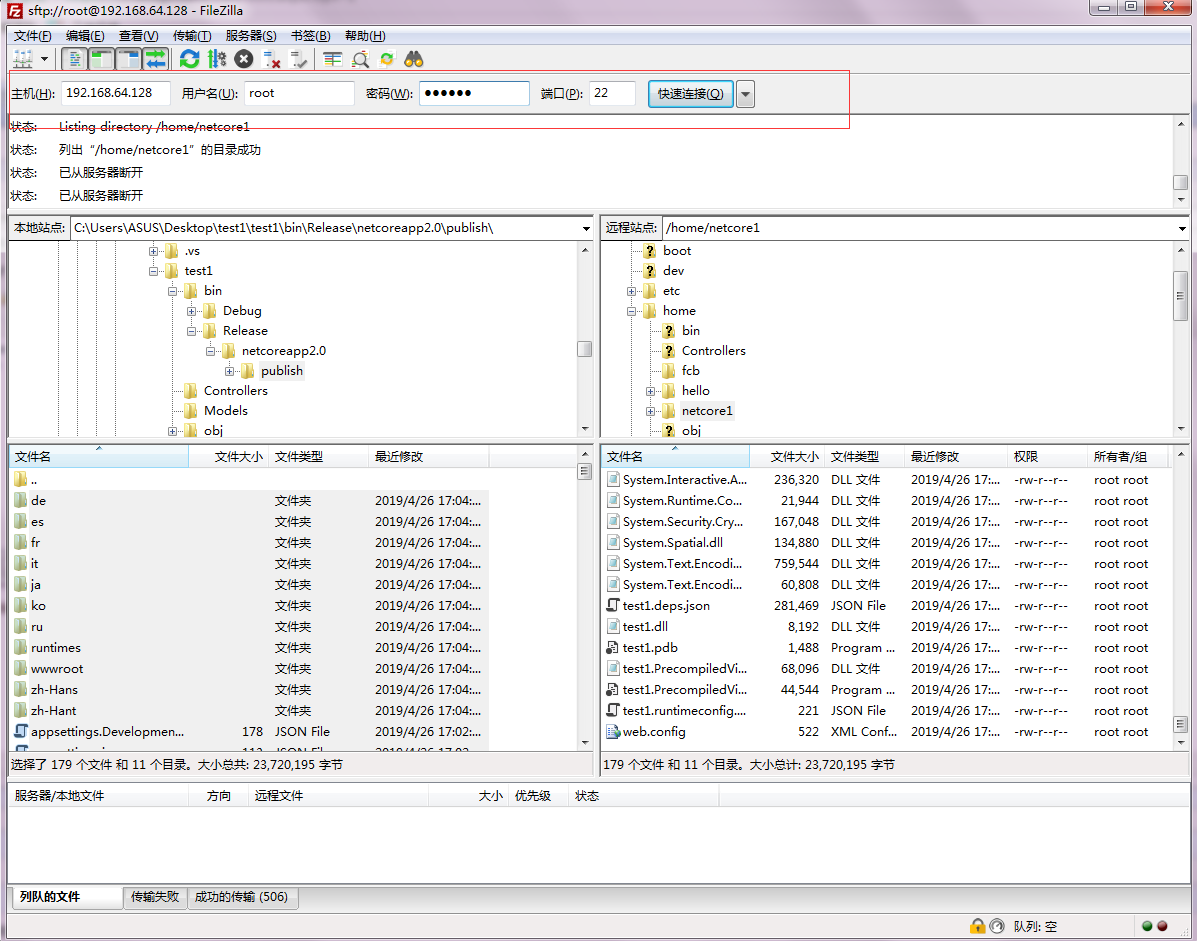
四 安裝dotnet core和nginx環境 ,配置nignx,在centos 運行.net core
根據官網進行安裝: https://dotnet.microsoft.com/download/linux-package-manager/centos/sdk-current,記得linux選擇centos版本
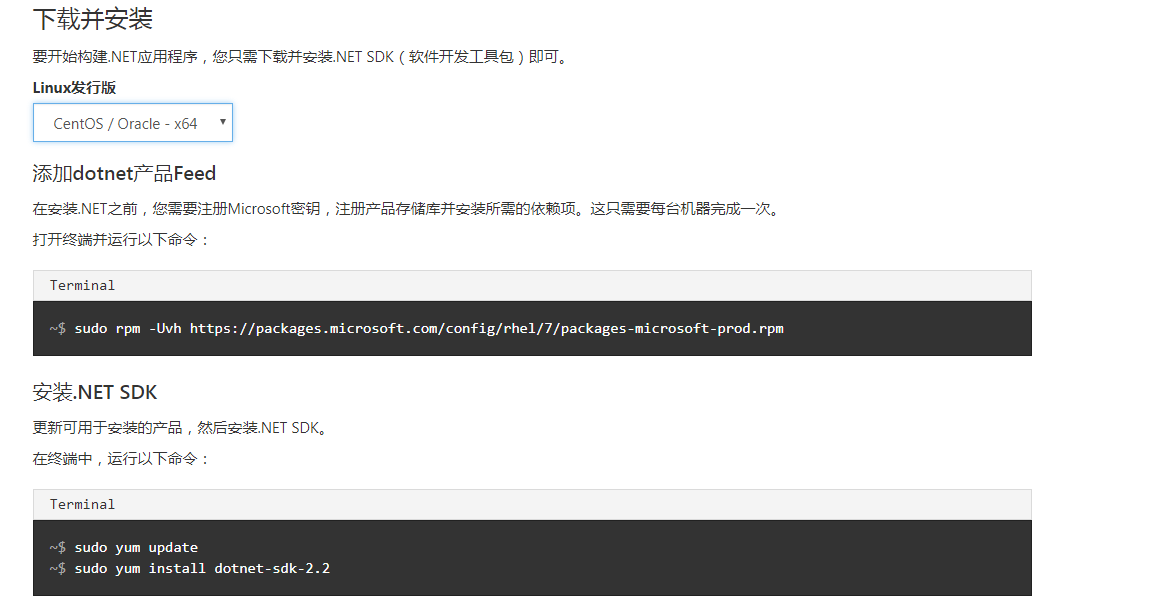
安裝成功後隨便用一個命令檢測是否安裝成功,例如: dotnet --version
接著繼續安裝nginx反向代理伺服器,用於映射埠方便我們訪問
1. 添加nginx存儲庫: sudo yum install epel-release
2. 安裝ngingx: sudo yum install nginx
3. 啟動nginx: sudo systemctl start nginx
4. 啟動防火牆允許http後臺https訪問
sudo firewall-cmd --permanent --zone=public --add-service=http
sudo firewall-cmd --permanent --zone=public --add-service=https
sudo firewall-cmd --reload
(如果想在系統啟動時運行nginx,運行命令:sudo systemctl enable nginx)
直接在本機訪問我們上面虛擬機80埠的地址,這裡是192.168.64.128,就可以看見nginx界面了
vs創建一個.net core例子,記得在program.cs裡面指定路由地址
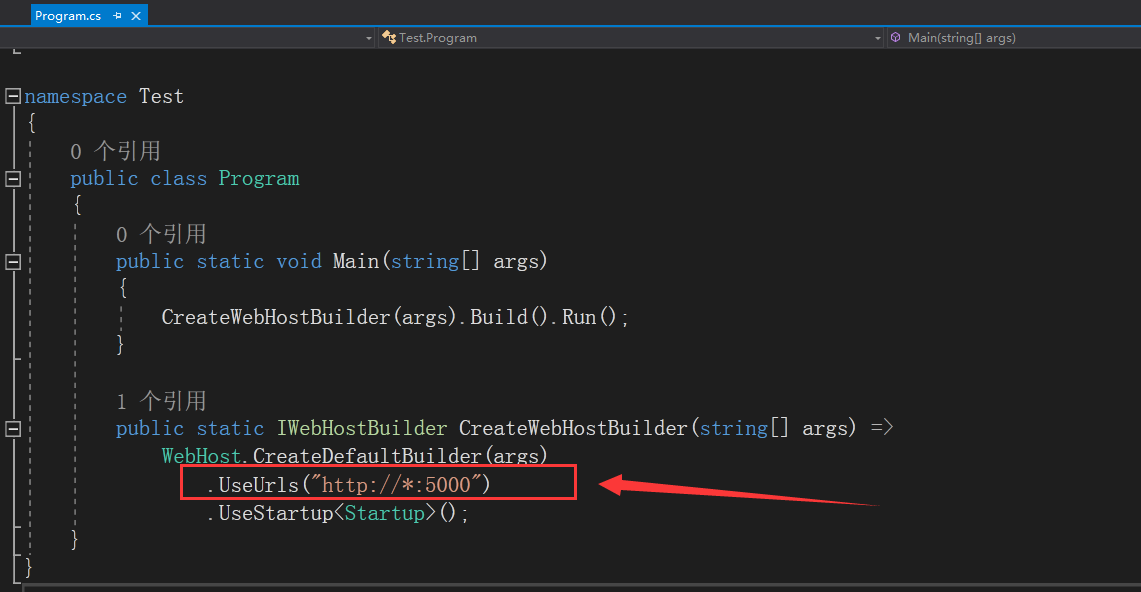
接著發佈到指定文件夾,使用FileZilla上傳到centos指定位置,我這裡上傳到/home/hello裡面的
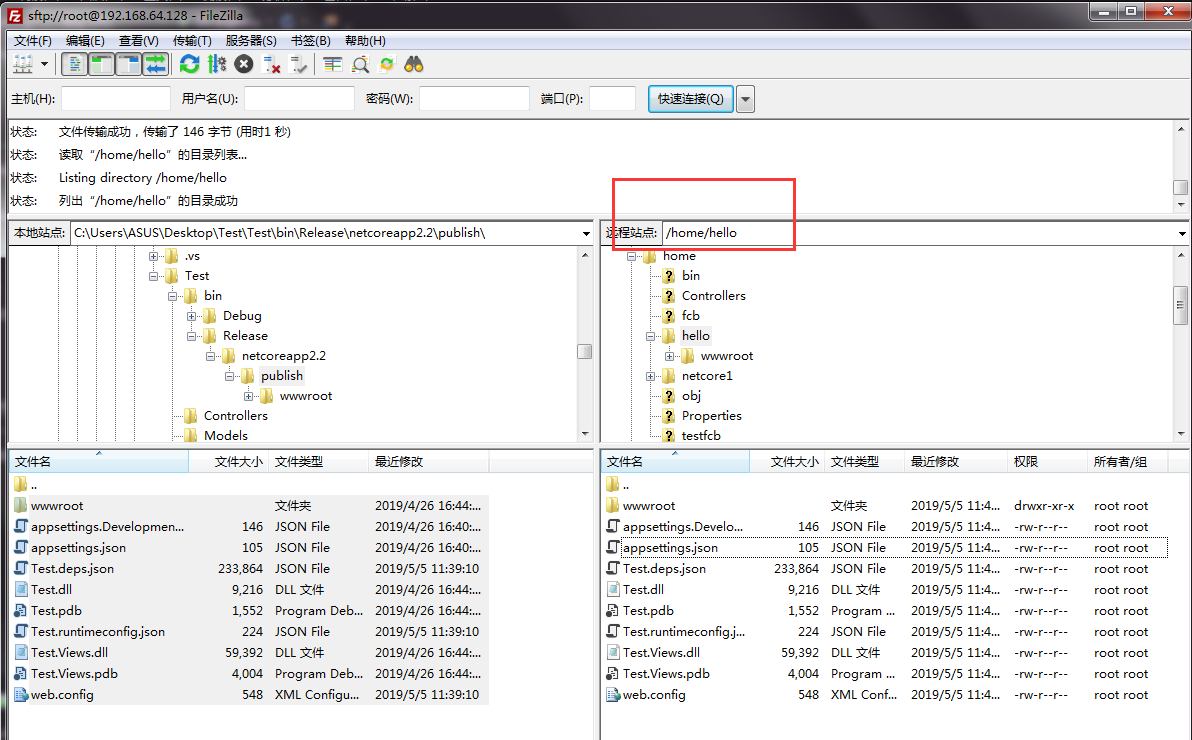
在centos查看一下文件是否存在

可以看到文件已經過來了,接下來運行起來 dotenet Test.dll

運行成功後,不能按Ctrl+z,否則進程會被暫停,外部訪問會出現
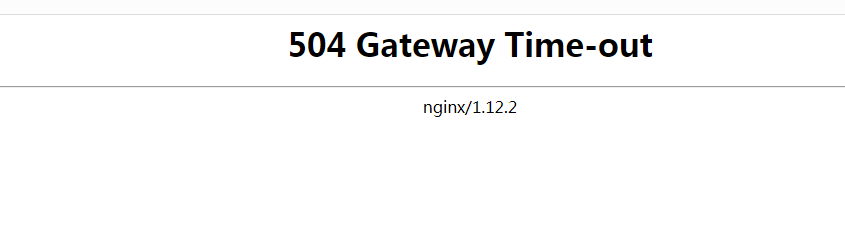
這裡,我們重新打開一個putty,用root賬號連接上centos
進入nginx配置的預設菜單:cd /etc/nginx
編輯nginx.conf文件,屏蔽所有預設的80埠反向代理
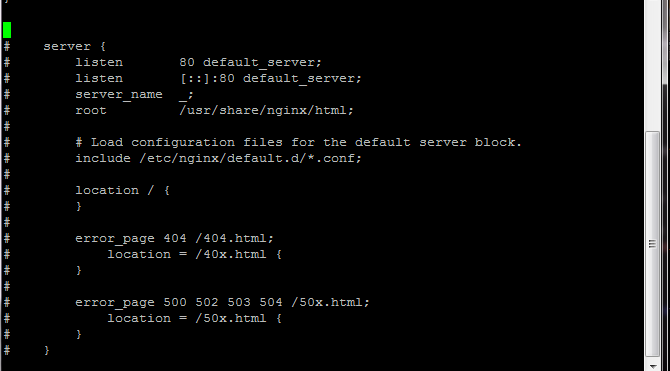

並且加入自己的反向代理用80埠指向5000
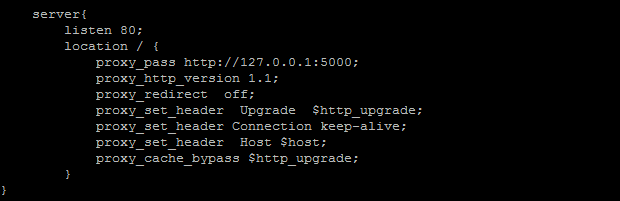
重新載入並且重啟nginx
nginx -s reload
systemctl restart nginx
好了現在就可以在本機訪問了
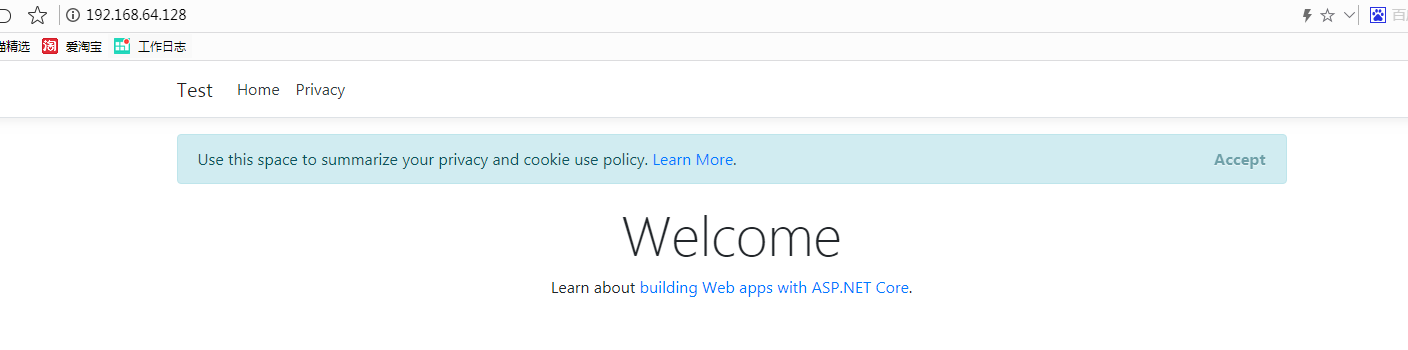
PS:
1. 如果出現502

原因:SELinux配置問題。
解決:關閉SELinux。
輸入:sestatus,如果SELinux status: enabled ,表示開啟,輸入vi /etc/selinux/config 修改配置:SELINUX=disabled。
然後重啟CentOS
2. 如果出現
Job for nginx.service failed because the control process exited with error code
出現這個錯誤則是default.conf或nginx.conf文件,查看是否少寫了一個分號,確實不行就卸載nginx再重裝
可能會需要用到的一些命令:
nginx停止:
ps -ef|grep nginx 查看所有進程
kill -9 PID 殺死進程
nginx重啟:
sudo service nginx restart
nginx卸載:
yum remove nginx 記得刪除nginx相關的所有文件
看下是否刪除成功 which nginx
查看某個埠的進程
netstat -anp | grep 埠號
殺掉進程: kill -9 PID
訪問網址: curl 網址 (curl http://192.168.64.128)



